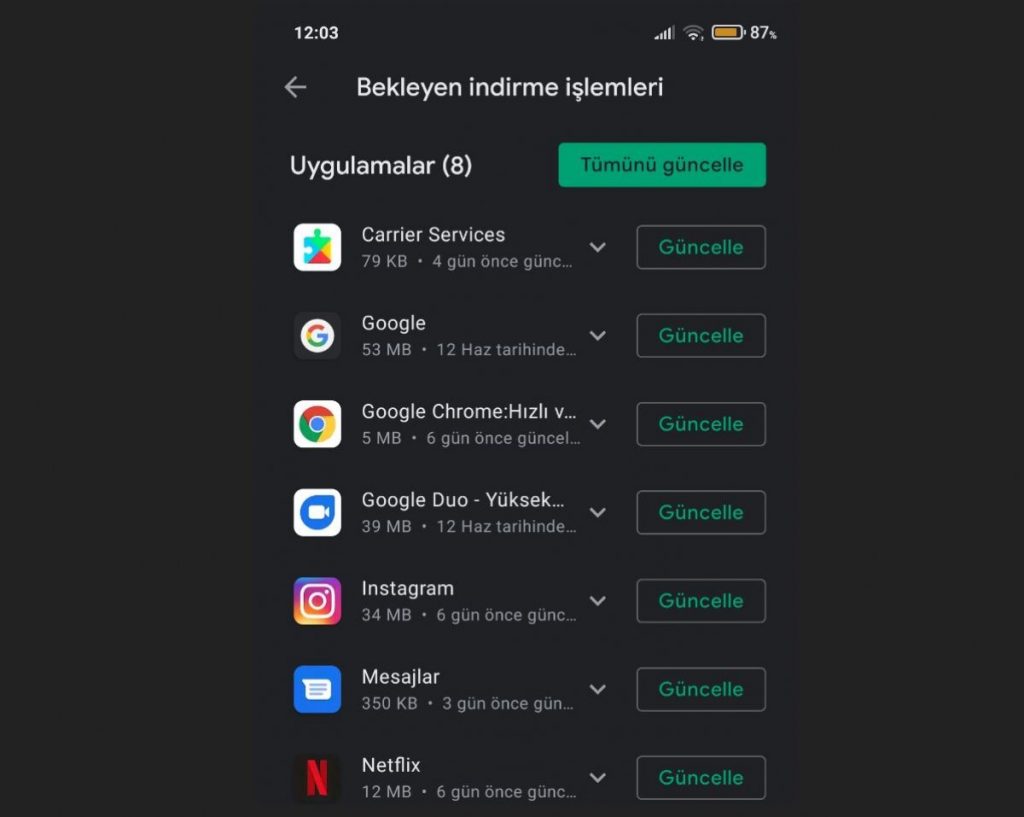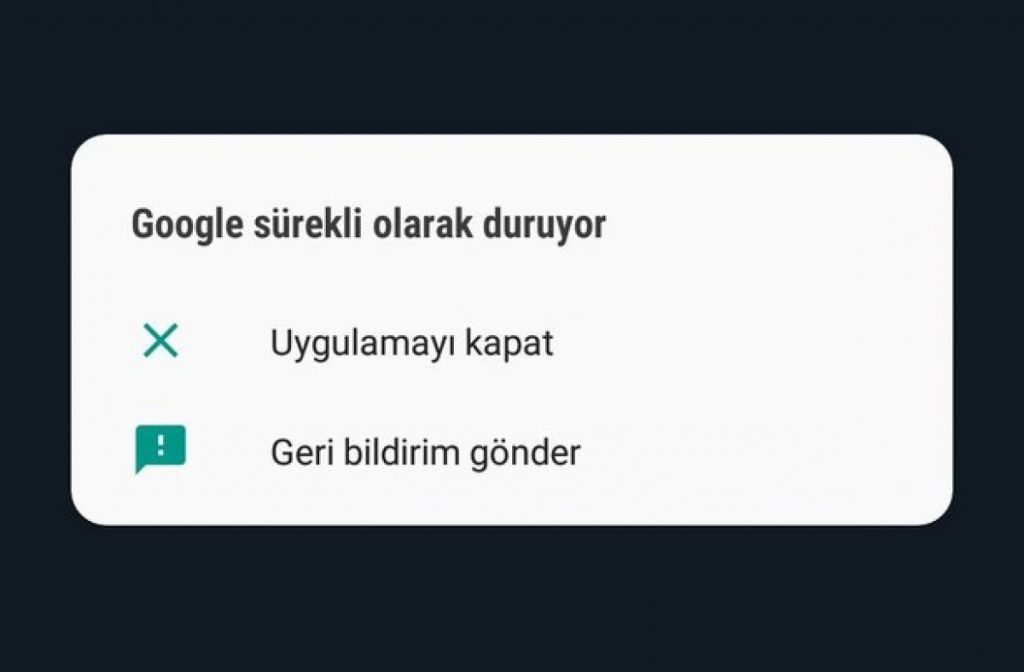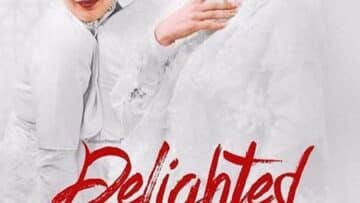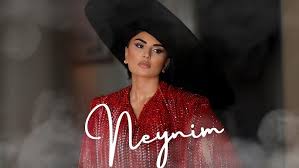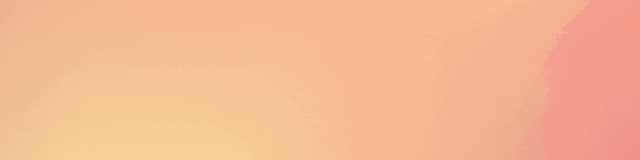Google به طور مداوم خطا و راه حل را متوقف می کند: ساده ترین روش
Google به طور مداوم خطا را متوقف می کند اخیراً یک خطای بسیار رایج در تلفن های هوشمند اندرویدی بوده است. در اینجا راه حل های خطای مورد بحث آورده شده است
گوگل به طور مداوم خطا را متوقف می کند ، به خصوص در روزهای اخیر باعث آزار صاحبان گوشی های هوشمند اندرویدی شده است. پنجره ای که به طور مداوم در مقابل کاربرانی که این خطا را دریافت می کنند ظاهر می شود ، کاملاً نگران کننده است.
بسیاری از کاربران هستند که به دنبال راه حلی برای Google هستند که خطای مشاهده شده در شیائومی ، سامسونگ و سایر دستگاه های اندرویدی را به طور مداوم متوقف می کند. همراه با شما ، نگاهی دقیق تر به راه حل های احتمالی این خطا می اندازیم.
GOOGLE به طور مداوم راه حل را متوقف کنید
این مشکل ممکن است به دلیل اشکال در برنامه های Google رخ دهد. برای این منظور ، باید داده ها و پرونده های حافظه پنهان Google Play Store یا برنامه های Google را پاک کنید.
برای حل خطای توقف مداوم Google ، ابتدا برنامه Google را در تلفن خود از تنظیمات> برنامه ها> مدیریت برنامه ها پیدا کنید. سپس روی گزینه Clear data ضربه بزنید.
اگر مشکل شما حل نشد ، به تنظیمات> برنامه ها> مدیریت برنامه ها از تلفن خود بروید و همان روند را در برنامه فروشگاه Google Play دنبال کنید.
اگر پس از پاک کردن حافظه پنهان و داده های فروشگاه Play ، همچنان در حال دریافت خطای Google Stop شده هستید ، تلفن خود را مجدداً راه اندازی کرده و دوباره بررسی کنید.
اگر با وجود همه اینها هنوز مشکل برطرف نشد ، دوباره به منوی فوق دسترسی پیدا کنید و به ترتیب وارد برنامه های Google و Google Play Store شوید و روی گزینه “حذف نصب به روزرسانی ها” ضربه بزنید.
این مسئله ممکن است توسط نسخه های فعلی برنامه ها ایجاد شده باشد. تا زمانی که Google به روزرسانی جدیدی را منتشر نکند ، می توانید به استفاده از نسخه قدیمی ادامه دهید.
همه برنامه های خود را به روز نگه دارید
Google می تواند به سرعت یک به روزرسانی را برای موضوع مورد نظر منتشر کند. به همین دلیل بهتر است همه برنامه های Google خود را به روز نگه دارید.
برای این کار ، برنامه فروشگاه Google Play را باز کنید و روی عکس نمایه خود در سمت راست بالا ضربه بزنید.
از صفحه باز شده ، گزینه “مدیریت برنامه ها و دستگاه” را وارد کنید. برای دیدن همه برنامه هایی که در اینجا به روزرسانی می شوند ، روی «به روزرسانی های موجود» ضربه بزنید.
با ضربه زدن روی “به روزرسانی” در مقابل برنامه ها ، همه به روزرسانی ها را انجام دهید
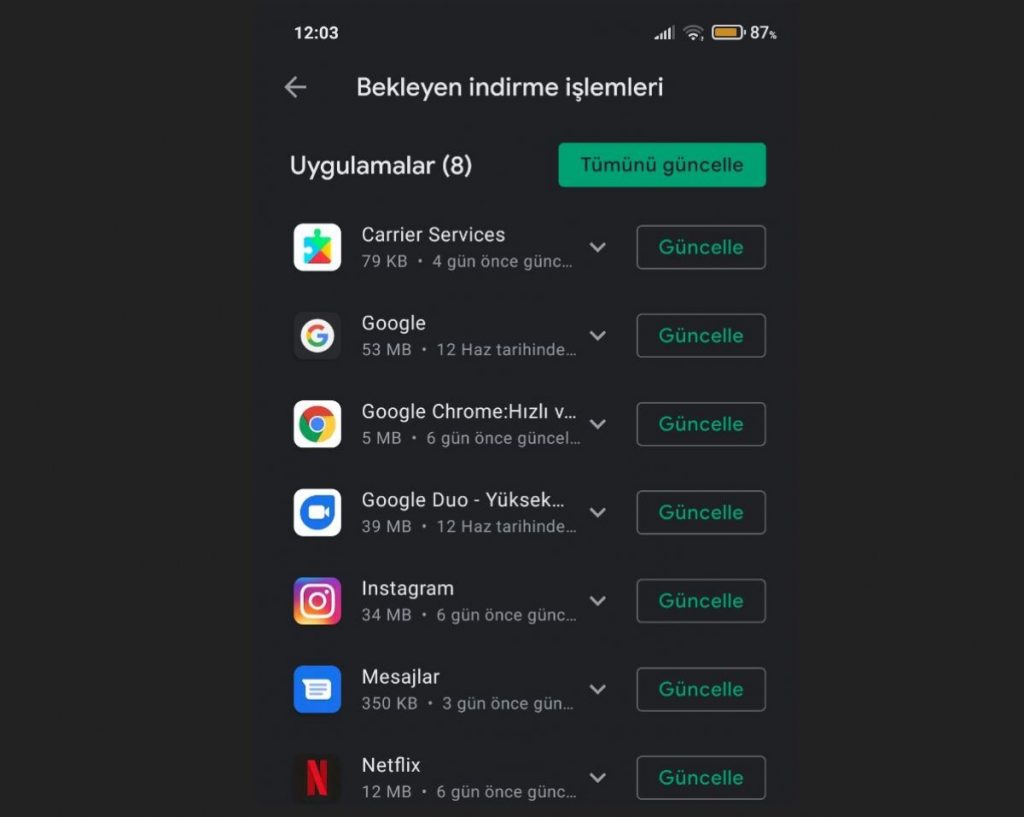
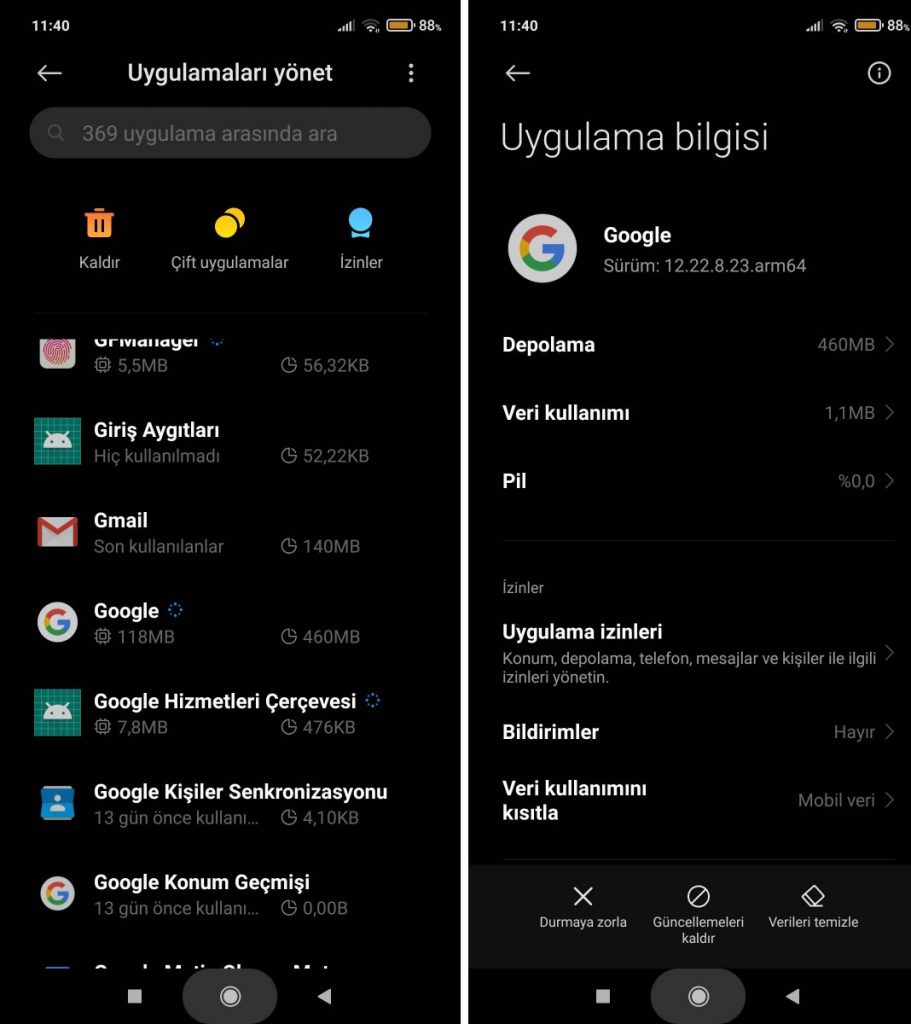
اگر مشکل شما حل نشد ، به تنظیمات> برنامه ها> مدیریت برنامه ها از تلفن خود بروید و همان روند را در برنامه فروشگاه Google Play دنبال کنید.
اگر پس از پاک کردن حافظه پنهان و داده های فروشگاه Play ، همچنان در حال دریافت خطای Google Stop شده هستید ، تلفن خود را مجدداً راه اندازی کرده و دوباره بررسی کنید.
اگر با وجود همه اینها هنوز مشکل برطرف نشد ، دوباره به منوی فوق دسترسی پیدا کنید و به ترتیب وارد برنامه های Google و Google Play Store شوید و روی گزینه “حذف نصب به روزرسانی ها” ضربه بزنید.
این مسئله ممکن است توسط نسخه های فعلی برنامه ها ایجاد شده باشد. تا زمانی که Google به روزرسانی جدیدی را منتشر نکند ، می توانید به استفاده از نسخه قدیمی ادامه دهید.
همه برنامه های خود را به روز نگه دارید
Google می تواند به سرعت یک به روزرسانی را برای موضوع مورد نظر منتشر کند. به همین دلیل بهتر است همه برنامه های Google خود را به روز نگه دارید.
برای این کار ، برنامه فروشگاه Google Play را باز کنید و روی عکس نمایه خود در سمت راست بالا ضربه بزنید.
از صفحه باز شده ، گزینه “مدیریت برنامه ها و دستگاه” را وارد کنید. برای دیدن همه برنامه هایی که در اینجا به روزرسانی می شوند ، روی «به روزرسانی های موجود» ضربه بزنید.
با ضربه زدن روی “به روزرسانی” در مقابل برنامه ها ، همه به روزرسانی ها را انجام دهید.